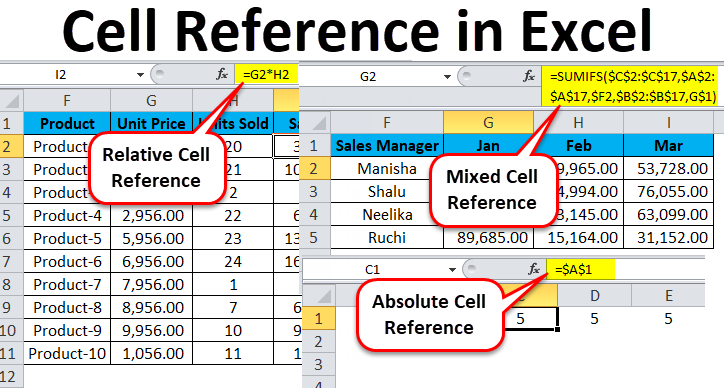Kaundan
Kung nagtrabaho ka sa Excel sa sobra sa usa ka ikaduha nga adlaw, nan tingali nahimamat na nimo o gigamit ang mga pakisayran nga timaan sa dolyar sa mga pormula ug function sa Excel, pananglitan. $D $2 or F$3 ug uban pa. Sa katapusan atong mahibal-an kung unsa ang eksakto nga gipasabut niini, giunsa nila pagtrabaho ug kung diin kini mahimong mapuslanon sa imong mga file.
Relatibong mga sumpay
Kini mga regular nga mga pakisayran sa porma sa usa ka kolum nga letra-row nga numero ( A1, S5, ie "battleship") nga makita sa kadaghanan sa mga file sa Excel. Ang ilang pagkalahi mao nga sila gibalhin sa dihang nagkopya sa mga pormula. Mga. C5, pananglitan, nahimong S6, S7 ug uban pa sa dihang mangopya o sa D5, E5 ug uban pa kung magkopya sa tuo, ug uban pa. Sa kadaghanan nga mga kaso, kini normal ug dili makamugna og mga problema:
Nagkasagol nga mga link
Usahay ang kamatuoran nga ang link sa pormula, kung gikopya, "mga slide" nga may kalabotan sa orihinal nga cell dili gusto. Dayon, aron ayohon ang link, ang dollar sign ($) gigamit, nga nagtugot kanimo sa pag-ayo kung unsa kini kaniadto. Busa, pananglitan, ang link $C5 dili mausab sa mga kolum (ie С dili gayud mahimong D, E or F), apan mahimong mobalhin sa mga linya (ie mahimong mobalhin sa $C6, $C7 ug uban pa). Ingon usab, C$5 – dili molihok subay sa mga laray, apan “makalakaw” subay sa mga kolum. Ang ingon nga mga link gitawag gisagol:
Hingpit nga mga sumpay
Aw, kung imong idugang ang duha ka dolyar sa link sa usa ka higayon ($C$5) - kini mahimong hingpit ug dili mausab sa bisan unsa nga paagi sa panahon sa bisan unsang pagkopya, ie ang mga dolyar gitakda nga hugot ug ang laray ug kolum:
Ang pinakasayon ug pinakapaspas nga paagi sa paghimo sa usa ka paryente nga reperensiya ngadto sa usa ka hingpit o sinagol nga reperensiya mao ang pagpili niini diha sa pormula ug pindota ang F4 key sa makadaghang higayon. Kini nga yawe naglibot sa tanan nga upat ka posible nga mga kapilian sa pag-ayo sa usa ka link sa usa ka cell: C5 → $C$5 → $C5 → C$5 ug sa tanan pag-usab.
Ang tanan yano ug klaro. Apan adunay usa ka "apan".
Ibutang ta nga gusto namon maghimo usa ka hingpit nga reference sa cell S5. Ingon nga siya kanunay nga gitumong S5 bisan unsa pa ang dugang nga aksyon sa tiggamit. Kini nahimo nga usa ka kataw-anan nga butang - bisan kung gihimo nimo nga hingpit ang link (ie $C$5), nagbag-o gihapon kini sa pipila ka mga sitwasyon. Pananglitan: Kon imong tangtangon ang ikatulo ug ikaupat nga linya, kini mausab ngadto sa $C$3. Kung magsal-ot ka ug kolum sa wala С, unya kini mausab ngadto sa D. Kung magputol ka ug cell S5 ug idikit sa F7, unya kini mausab ngadto sa F7 ug uban pa. Unsa kaha kung gusto nako ang usa ka lisud nga link nga kanunay nga nagtumong sa S5 ug wala nay lain sa bisan unsang kahimtang o aksyon sa tiggamit?
Tinuod nga hingpit nga mga link
Ang solusyon mao ang paggamit sa function KINAHANGLAN (INDIREKTO), nga nagmugna og cell reference gikan sa text string.
Kung imong gisulod ang pormula sa usa ka cell:
=INDIREKTO("C5")
=INDIREKTO(«C5»)
unya kini kanunay magtudlo sa cell nga adunay adres C5 walay sapayan sa bisan unsang dugang nga mga aksyon sa user, pagsal-ot o pagtangtang sa mga laray, ug uban pa. Ang gamay ra nga komplikasyon mao nga kung ang target cell walay sulod, nan KINAHANGLAN mga output 0, nga dili kanunay kombenyente. Bisan pa, kini dali nga malikayan pinaagi sa paggamit sa usa ka gamay nga labi ka komplikado nga pagtukod nga adunay usa ka tseke pinaagi sa function ISBLANK:
= KUNG(ISNULL(INDIRECT(“C5″)),””, INDIREKTO(“C5”))
=KUNG(ISBLANK(INDIRECT(«C5″));»»;INDIRECT(«C5»))
- Ang XNUMXD nga mga pakisayran sa grupo sa sheet kung gikonsolida ang datos gikan sa daghang mga lamesa
- Ngano nga kinahanglan nimo ang istilo sa link nga R1C1 ug kung giunsa kini pag-disable
- Eksakto nga pagkopya sa mga pormula pinaagi sa usa ka macro nga adunay PLEX add-on